Waarom 2D-schetsen in SolidWorks belangrijk is
2D-schetsen is de basis van elk ontwerp in SolidWorks, vooral bij het voorbereiden van onderdelen voor CNC-bewerking. Met een nauwkeurige 2D-schets kunt u accurate profielen maken die machines volgen, waardoor het essentieel is voor CNC-ontwerp. Met SolidWorks kunt u deze schetsen bouwen met exacte afmetingen en relaties, zodat onderdelen precies zo uitkomen als bedoeld.
Een van de grootste voordelen van het gebruik van SolidWorks 2D-schetsen is parametrisch modelleren. Dit betekent dat u uw ontwerp later eenvoudig kunt bewerken door afmetingen of beperkingen te wijzigen zonder helemaal opnieuw te tekenen. Parametrische schetsen besparen u tijd en verminderen fouten, waardoor revisies soepel en efficiënt verlopen.
Of u nu eenvoudige onderdelen of complexe componenten ontwerpt, het beheersen van 2D-schetsen is essentieel voor het produceren van hoogwaardige CNC-klare modellen. Het helpt de kloof te overbruggen tussen uw idee en het uiteindelijke machinaal bewerkte product met precisie bij elke stap.
Aan de slag met SolidWorks
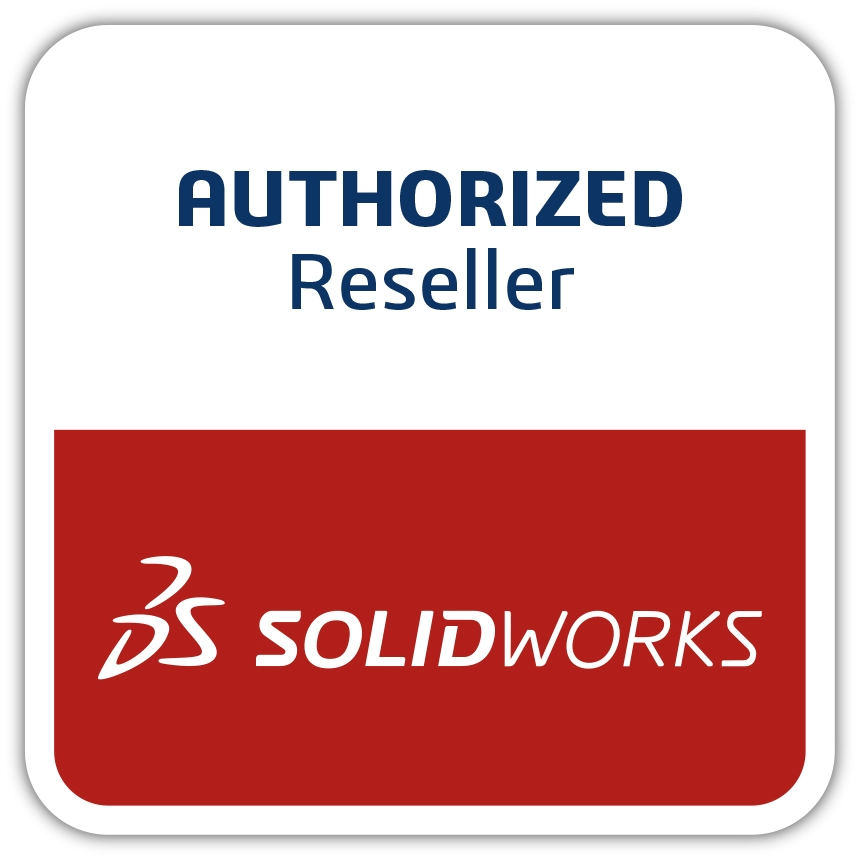
Het is vrij eenvoudig om in SolidWorks te duiken en uw eerste 2D-schets te maken. Begin met het openen van een nieuw onderdeelbestand. U wordt gevraagd om een vlak te selecteren, meestal het voor-, boven- of rechtervlak. Het kiezen van het juiste vlak zet de basis voor uw ontwerp, dus denk na over hoe u uw schets wilt oriënteren.
Zodra u uw vlak hebt, komt de SolidWorks-interface in beeld. Het kan in eerste instantie druk aanvoelen, maar belangrijke gebieden om op te focussen zijn de Feature Manager aan de linkerkant, de Command Manager bovenaan en het grafische gebied waar u tekent. Houd ook de Heads-Up Toolbar in de gaten; deze is handig voor snelle tools.
Een paar snelle tips om vertrouwd te raken met het bekijken van uw schets:
- In- en uitzoomen met het scrollwiel van uw muis voor precisie.
- Pan door de middelste muisknop ingedrukt te houden en de muis te bewegen. Dit helpt je om door je schets te navigeren zonder je focus te verliezen.
- Gebruik de Weergave Oriëntatie box (spatiebalk sneltoets) om snel tussen standaardweergaven te schakelen.
Het onder de knie krijgen van deze basisprincipes maakt het werken aan je SolidWorks 2D-schets gemakkelijker, vooral als je ontwerpen gedetailleerder worden.
Stapsgewijze handleiding voor het maken van een 2D-schets
Het starten van een 2D-schets in SolidWorks is eenvoudig zodra je het onder de knie hebt. Hier is een eenvoudige handleiding:
- Start een nieuwe schets: Open je onderdeelbestand en kies vervolgens een vlak om op te schetsen - meestal Voor, Boven of Rechts. Klik gewoon op het vlak en klik op 'Schets' in de werkbalk.
- Gebruik schetstools om vormen te tekenen: SolidWorks biedt basishulpmiddelen zoals lijn, rechthoek, cirkel en boog. Selecteer het gereedschap, klik om punten te plaatsen en maak uw vormen. Maak u nog geen zorgen over de perfecte grootte.
- Pas beperkingen en relaties toe: Om uw schets georganiseerd te houden, voegt u beperkingen toe zoals horizontaal, verticaal of gelijke lengte. Relaties helpen onderdelen uitgelijnd te houden en voorspelbaar te reageren wanneer ze worden bewerkt.
- Gebruik de tool Slimme bemating: Deze tool is essentieel. Klik op lijnen of punten om exacte lengtes, hoeken of afstanden in te stellen. Het definieert de grootte van uw schetselementen, zodat uw ontwerp nauwkeurig is.
- Controleer op een volledig gedefinieerde schets: Let op de kleur van uw schetslijnen. Blauw betekent ondergedefinieerd, zwart betekent volledig gedefinieerd. Een volledig gedefinieerde schets zal niet per ongeluk bewegen tijdens het modelleren.
- Opslaan en de schets verlaten: Als u klaar bent, klikt u op 'Schets verlaten' of sluit u gewoon de schetsmodus. Vergeet niet om uw onderdeelbestand regelmatig op te slaan om te voorkomen dat u de voortgang verliest.
Het volgen van deze stappen helpt u bij het maken van schone, nauwkeurige 2D-schetsen die perfect zijn voor verder CAD-werk of CNC-bewerkingsvoorbereiding.
Best practices voor 2D-schetsen in SolidWorks
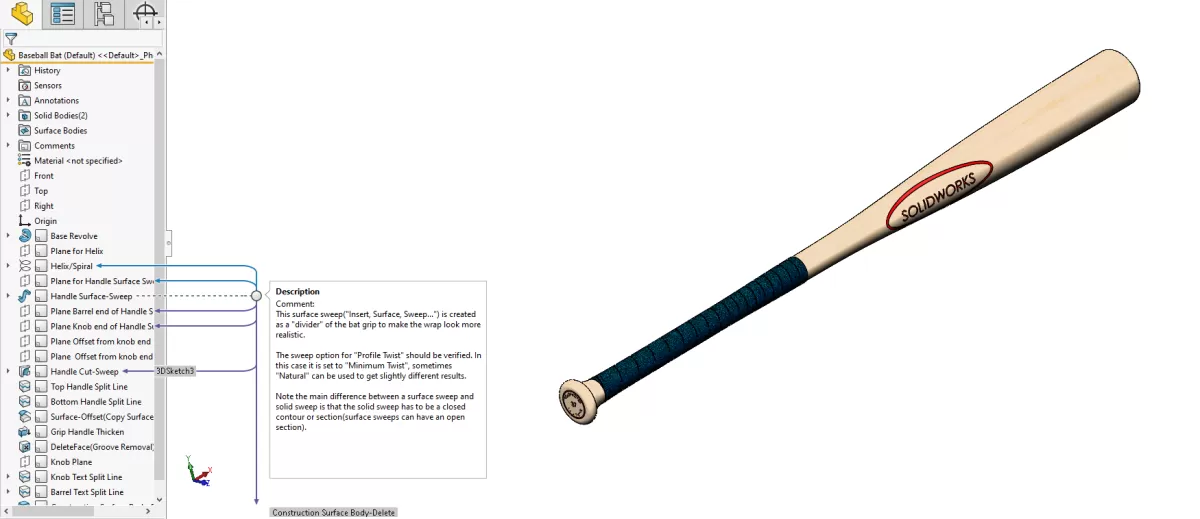
Om optimaal gebruik te maken van je SolidWorks 2D-schetsen, is het essentieel om je schetsen eenvoudig en overzichtelijk te houden. Vermijd rommel door je alleen te concentreren op de vormen en functies die je nodig hebt. Gebruik constructielijnen en centerlijnen om je schets te ordenen zonder onnodige geometrie toe te voegen die latere stappen kan compliceren.
Altijd pas constraints toe voordat je afmetingen toevoegt. Dit helpt om eerst de vorm en relaties van je schets te vergrendelen, zodat je ontwerp zich voorspelbaar gedraagt wanneer het wordt bewerkt. Vergeet niet om regelmatig te controleren of je schetsschaal overeenkomt met de CNC-vereisten—dit voorkomt fouten bij de overgang van ontwerp naar machinale bewerking.
Blijf georganiseerd door je schetsen duidelijk te benoemenDit is vooral handig als u meerdere schetsen in één project beheert of bestanden aan anderen overdraagt.
Als u met HYCNC of een andere CNC-service werkt, volg dan hun specifieke bestandseisen voor schetsexporten.Ervoor zorgen dat uw 2D-schets voldoet aan de normen van HYCNC kan tijd besparen en kostbare nabewerking in CNC-bewerking voorkomen. Door uw schetsen correct voor te bereiden door deze best practices te volgen, kunt u optimaal profiteren van SolidWorks voor een vlotte CNC-productie.
Veelgemaakte fouten die u moet vermijden bij het schetsen
Bij het maken van 2D-schetsen in SolidWorks is het gemakkelijk om in veelvoorkomende valkuilen te trappen die uw workflow kunnen vertragen of problemen kunnen veroorzaken bij CNC-bewerking. Hier zijn enkele fouten waar u op moet letten:
-
Schetsen te ingewikkeld maken
Houd uw schetsen eenvoudig. Het toevoegen van te veel details of onnodige lijnen maakt het bewerken moeilijker en kan CNC-software in verwarring brengen. Focus op de belangrijkste vormen en functies die u nodig hebt.
-
Schetsen ongedefinieerd laten
Definieer uw schetsen altijd volledig door de juiste beperkingen en afmetingen toe te passen. Ongedefinieerde schetsen kunnen onverwachte wijzigingen veroorzaken wanneer u het ontwerp later wijzigt.
-
Ontbrekende beperkingen
Sla geen beperkingen over, zoals horizontaal, verticaal of gelijke lengte. Ontbrekende beperkingen leiden tot instabiele schetsen die niet betrouwbaar kunnen worden gebruikt voor CNC-bewerking of 3D-modellering.
-
CNC-compatibele bestandsstandaarden negeren
Zorg ervoor dat uw schets voldoet aan de CNC-vereisten. Gebruik de juiste schaal, vermijd open profielen tenzij opzettelijk, en exporteer in compatibele formaten zoals DXF. Dit zorgt voor een vlotte verwerking bij het verzenden naar services zoals HYCNC.
Het opvolgen van deze tips houdt uw SolidWorks 2D-schetsen schoon, betrouwbaar en klaar voor CNC-bewerking zonder extra kopzorgen.
Van 2D-schets naar CNC-bewerking met HYCNC
Zodra uw 2D-schets klaar is, is het exporteren als een DXF-bestand de volgende stap voor CNC-bewerking. SolidWorks maakt dit gemakkelijk—sla uw volledig gedefinieerde schets op als een DXF, wat het voorkeursformaat is voor de meeste CNC-machines.
Voordat u uw bestand naar HYCNC verzendt, moet u hun pre-flight checklist volgen:
- Controleer of uw schets volledig is gedefinieerd zonder open contouren
- Gebruik de juiste schaal en eenheden die compatibel zijn met bewerking
- Verwijder alle extra lijnen of constructiegeometrie
- Geef uw bestand een duidelijke naam voor eenvoudige identificatie
HYCNC neemt vervolgens uw DXF en zet de 2D-schets om in nauwkeurige CNC-gereedschapspaden. Hun service transformeert uw ontwerp in echte onderdelen met nauwkeurigheid en snelheid, zodat uw project soepel verloopt en voldoet aan de Nederlandse productienormen.
Klaar om aan de slag te gaan? Upload vandaag nog uw SolidWorks 2D-schetsen naar HYCNC en breng uw ontwerpen tot leven met professionele CNC-bewerking.
Veelgestelde vragen over 2D-schetsen in SolidWorks
Wat is een 2D-schets in SolidWorks?
Een 2D-schets is de basis voor elk onderdeel dat u in SolidWorks maakt. Het is eigenlijk een platte tekening gemaakt op een vlak met behulp van lijnen, cirkels, bogen en andere vormen. Deze schets bepaalt hoe uw 3D-model wordt gevormd, dus het is belangrijk om het goed te doen.
Hoe controleer ik of mijn schets volledig is gedefinieerd?
SolidWorks toont de schetskleur om hierbij te helpen. Blauwe lijnen betekenen ondergedefinieerd—uw schets heeft nog steeds beperkingen of afmetingen nodig. Zwarte lijnen betekenen volledig gedefinieerd—de vormen hebben vaste afmetingen en posities. U kunt ook naar de statusbalk onderaan kijken om te bevestigen of de schets volledig is gedefinieerd.
Kunnen 2D-schetsen worden gebruikt voor CNC-bewerking?
Ja! 2D-schetsen zijn veelvoorkomende startpunten voor CNC-jobs. U exporteert uw schets als een DXF-bestand dat CNC-machines kunnen lezen om onderdelen te snijden of te graveren. Zorg ervoor dat uw schets schoon en volledig gedefinieerd is en de CNC-bestandsnormen volgt om problemen te voorkomen.
Hoe exporteer ik schetsen voor CNC?
Zodra je schets klaar is, ga je naar het menu Bestand, kies je Opslaan als en selecteer je de DXF-indeling. Deze indeling werkt uitstekend voor de meeste CNC-services, waaronder HYCNC. Controleer voordat je exporteert of je lagen en lijnen voldoen aan de CNC-vereisten.
Wat zijn de beste tools voor beginners in SolidWorks-schetsen?
Begin met basisgereedschappen zoals:
- Lijn, Cirkel, Rechthoek voor vormen
- Slimme maatvoering om exacte maten in te stellen
- Relaties en beperkingen om vormen op hun plaats te vergrendelen
Het leren van deze tools helpt je om snel nette, gemakkelijk te bewerken schetsen te maken.
Voor meer informatie over het exporteren van onderdelen, bekijk deze handleiding over hoe je een STEP-bestand exporteert vanuit SolidWorks. Het is een andere nuttige vaardigheid zodra je 2D-schets in 3D verandert.



